Win10提示此应用无法在你的电脑上运行的解决方法
时间:2024-02-22 14:16:39作者:极光下载站人气:127
在win10电脑上,我们常常会遇到很多问题,而自己却不知道如何进行解决,比如文件打不开、删除文件没有权限以及应用无法在你的电脑上运行等问题,这些问题是很常见的,但是对于部分小伙伴来说,解决起来也比较麻烦,比如当你在电脑上安装了一款软件程序之后,想要运行该软件,发现该软件无法打开运行,那么可以考虑兼容性的问题,可以进入到该软件程序中设置一下兼容性程序即可,下方是关于如何使用Win10解决此应用无法在你的电脑上运行的具体操作方法,如果你需要的情况下可以看看方法教程,希望对大家有所帮助。
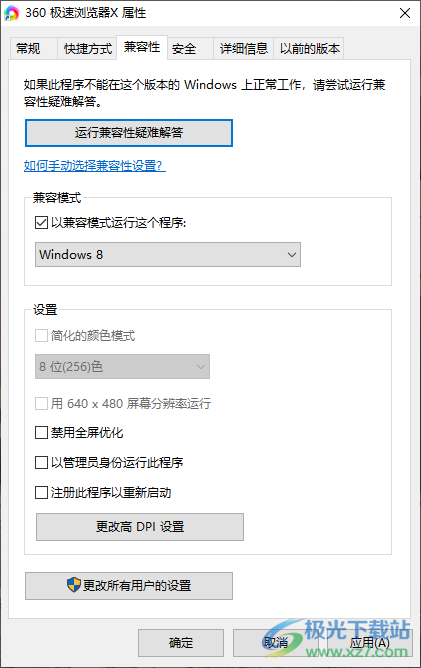
方法步骤
1.首先在电脑桌面上找到无法运行的软件程序,如图所示。
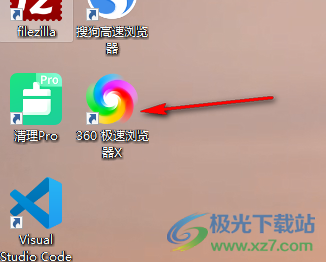
2.接着我们将该程序进行右键点击,即可弹出一个菜单选项,将该菜单选项下的【属性】选项进行点击一下进入。
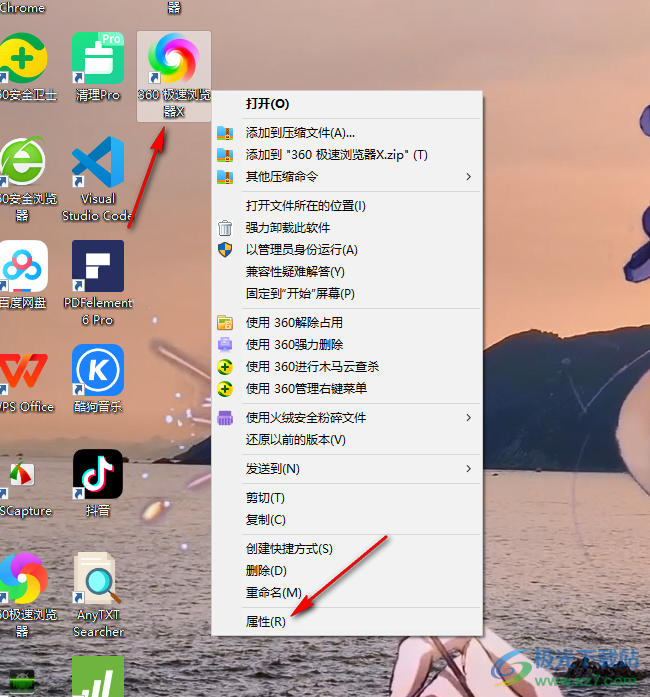
3.这时,我们即可在打开的窗口中找到【兼容性】选项,将其点击一下。
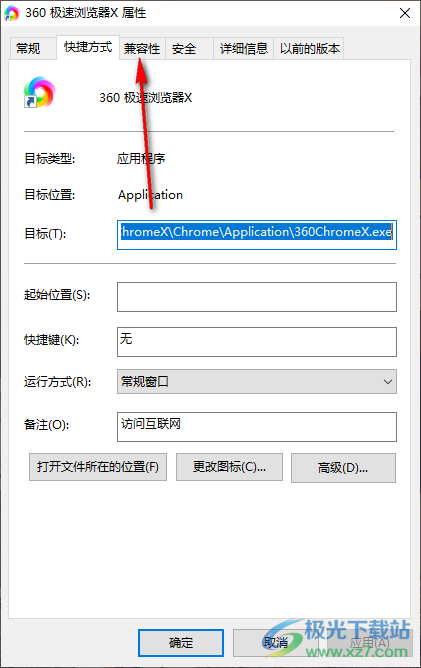
4.这时你可以查看到在该页面上有一个【兼容模式】,将【以兼容模式运行这个程序】点击勾选上,之后你可以将下拉列表点击打开,选择自己需要兼容运行的程序选项。
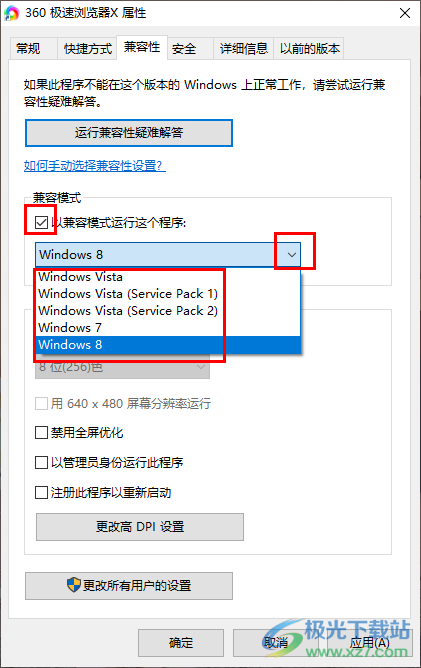
5.之后点击应用和确定按钮保存设置即可,最后再重新双击该软件运行即可。
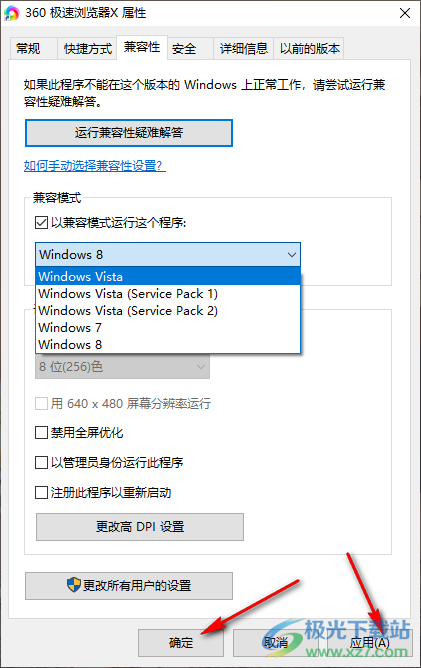
以上就是关于如何使用Win10解决此应用无法在你的电脑上运行的具体操作方法,这种情况有可能是由于兼容性问题导致的,因此可以按照上述的方法进行解决,还有的情况可能是由于该软件出现病毒而无法打开,那么我们可以将该软件卸载之后重新下载看看,感兴趣的话可以操作试试。

大小:4.00 GB版本:64位单语言版环境:Win10
- 进入下载
相关推荐
相关下载
热门阅览
- 1百度网盘分享密码暴力破解方法,怎么破解百度网盘加密链接
- 2keyshot6破解安装步骤-keyshot6破解安装教程
- 3apktool手机版使用教程-apktool使用方法
- 4mac版steam怎么设置中文 steam mac版设置中文教程
- 5抖音推荐怎么设置页面?抖音推荐界面重新设置教程
- 6电脑怎么开启VT 如何开启VT的详细教程!
- 7掌上英雄联盟怎么注销账号?掌上英雄联盟怎么退出登录
- 8rar文件怎么打开?如何打开rar格式文件
- 9掌上wegame怎么查别人战绩?掌上wegame怎么看别人英雄联盟战绩
- 10qq邮箱格式怎么写?qq邮箱格式是什么样的以及注册英文邮箱的方法
- 11怎么安装会声会影x7?会声会影x7安装教程
- 12Word文档中轻松实现两行对齐?word文档两行文字怎么对齐?
网友评论